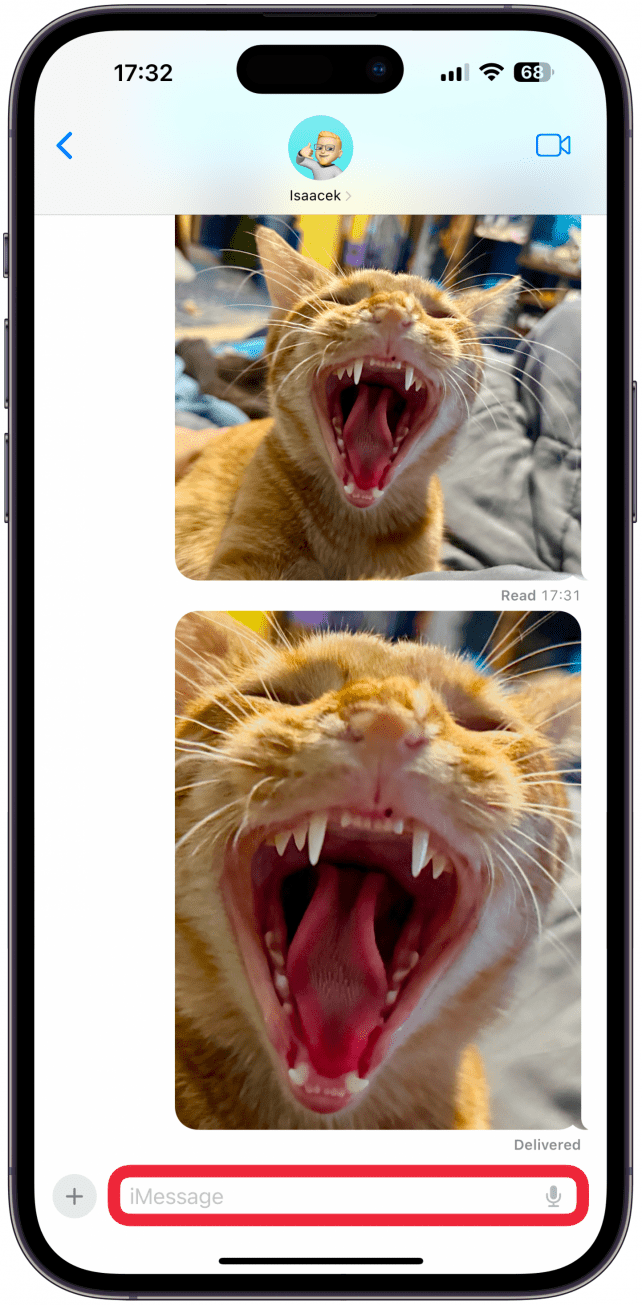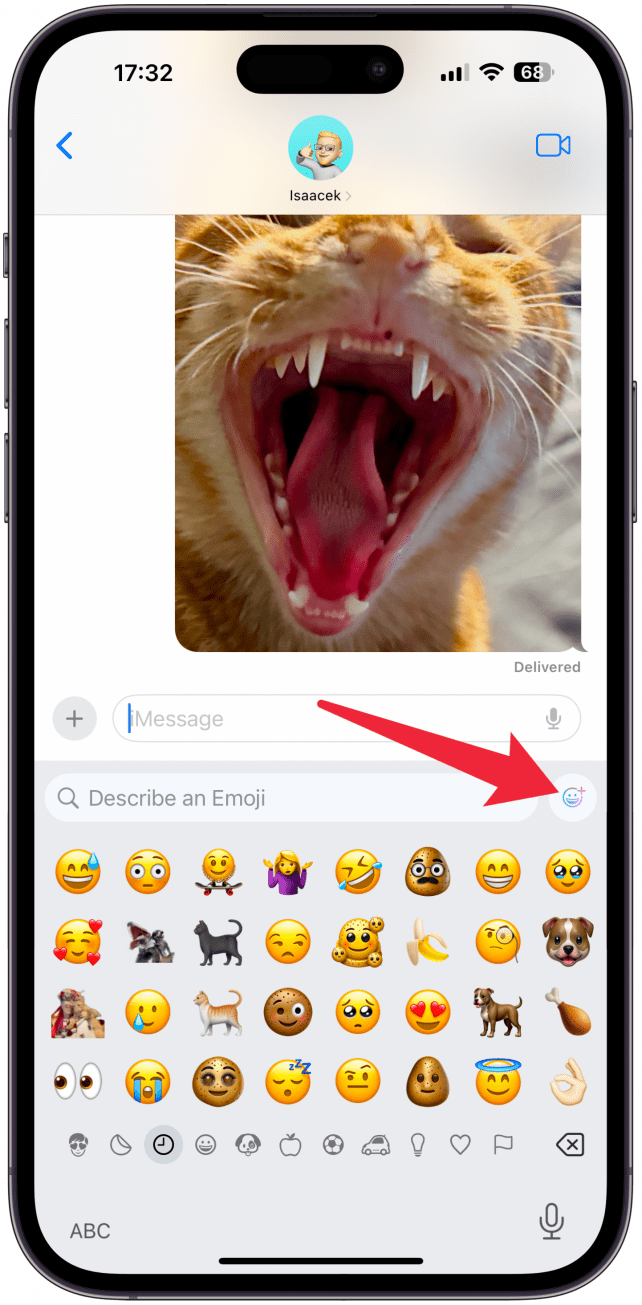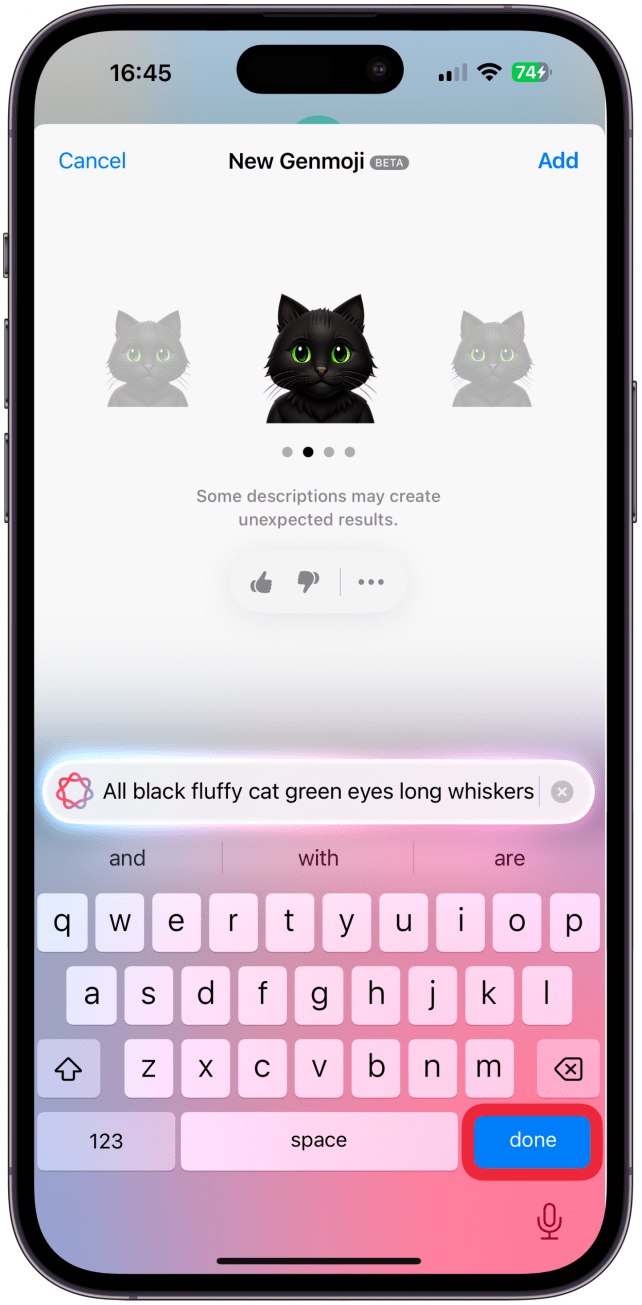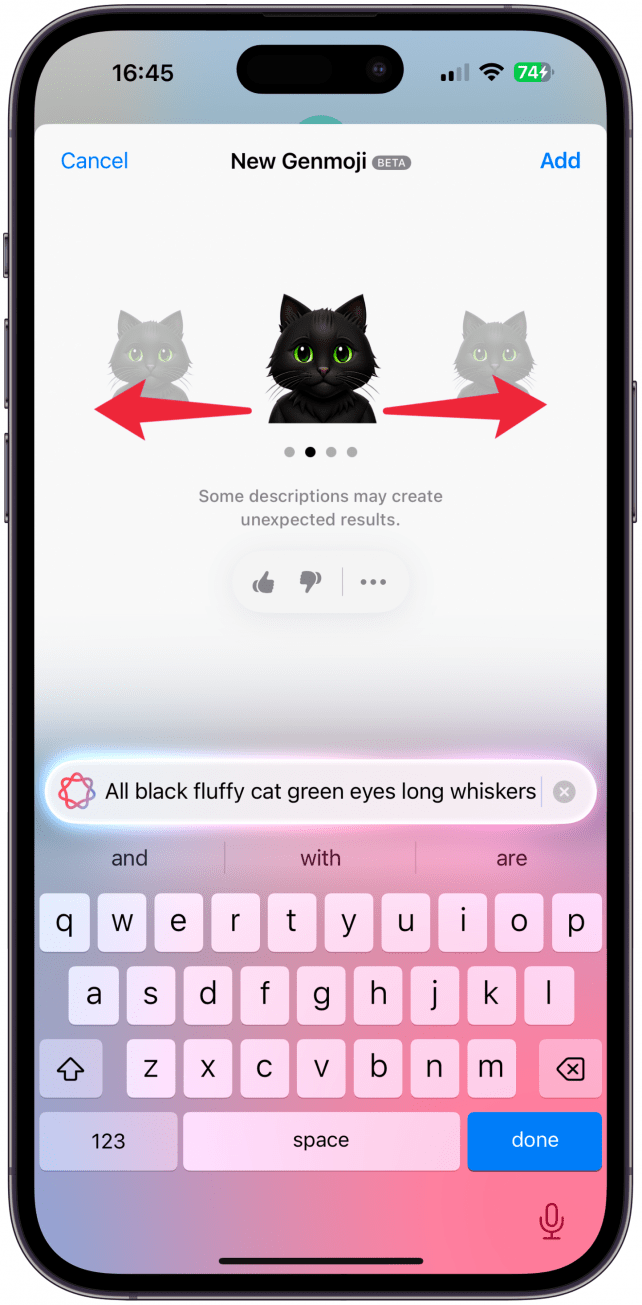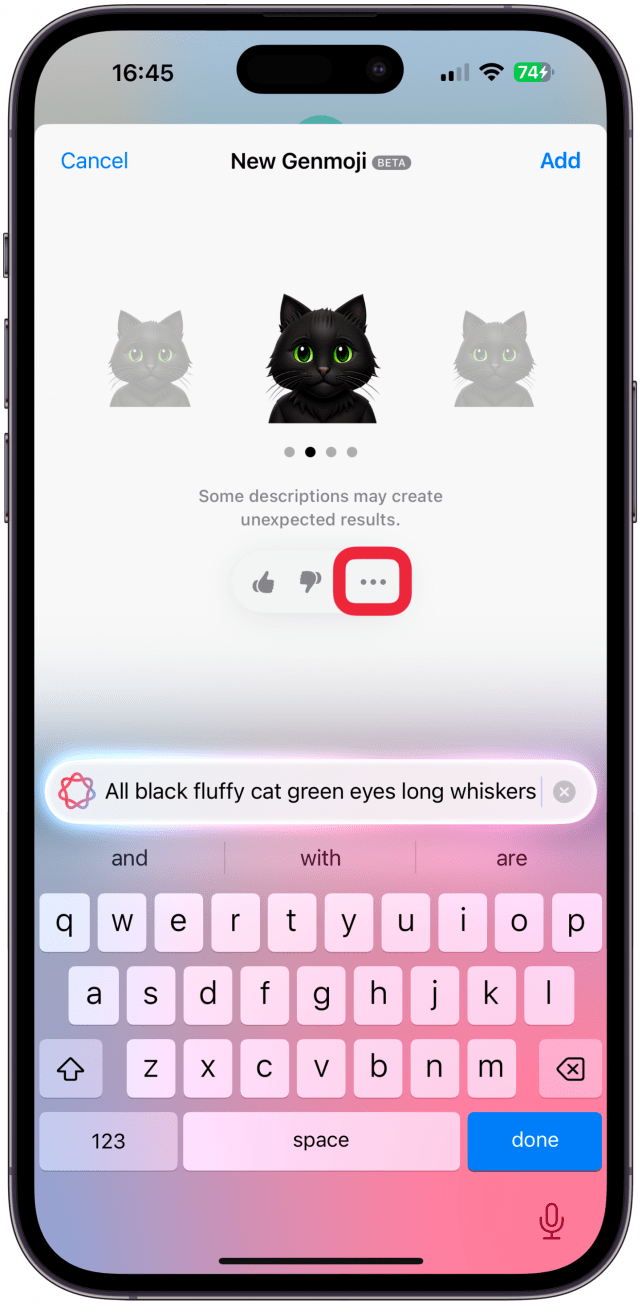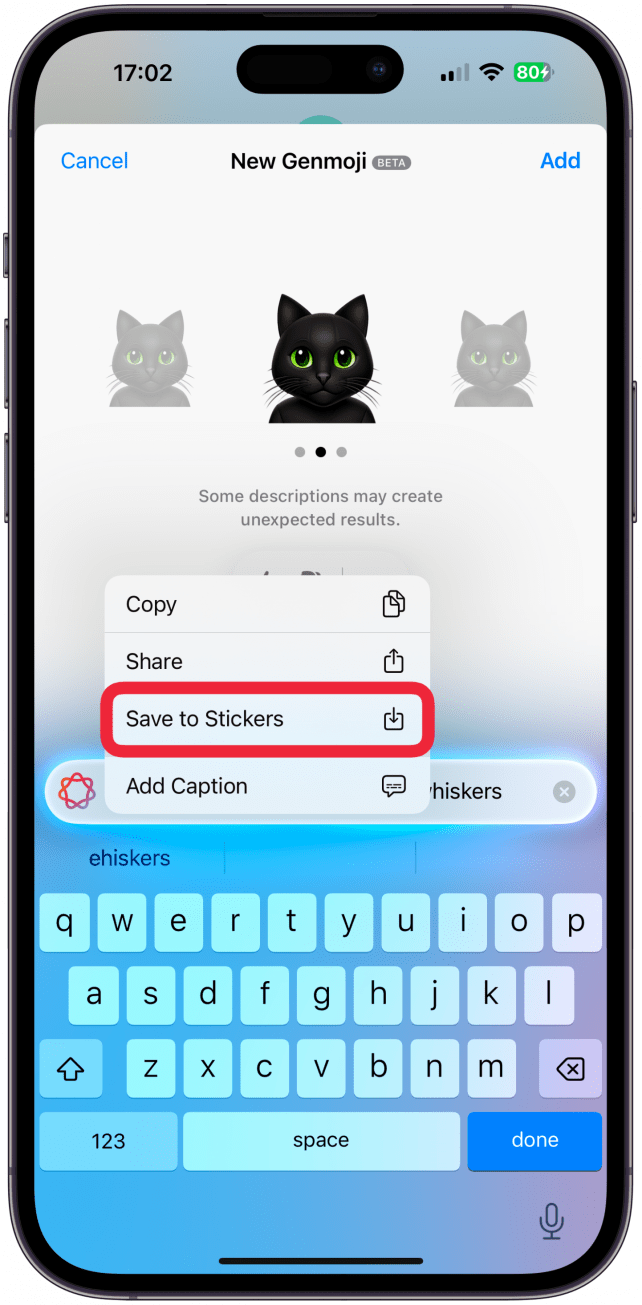Vidste du, at du kan lave dine egne emojis ved hjælp af Apple Intelligence? Min yndlingsmåde at bruge denne funktion på er at skabe emojis, der ligner mine kæledyr. Jeg vil lære dig, hvordan du bruger den indbyggede emoji-generator til at skabe brugerdefinerede Genmoji af dine katte, hunde, eller hvad du ellers kan forestille dig!
Hvorfor du vil elske dette tip:
- **Du kan lave en brugerdefineret emoji kaldet Genmoji, der ligner dit kæledyr på en prik.
- **Genmojis genereres med Apple Intelligence ved hjælp af beskrivende instruktioner.
- **Brugerdefinerede emojis kan deles med Apple- og ikke-Apple-brugere.
Sådan laver du din egen emoji: Brugerdefineret kæledyrsgenmoji
Systemkrav
Dette tip kræver en iPhone 15 Pro, iPhone 15 Pro Max eller iPhone 16-model eller nyere, der kører iOS 18.2 eller nyere. Lær, hvordan du [opdaterer til det nyeste OS] (https://www.iphonelife.com/content/how-to-update-to-ios-11-iphone-ipad).
Tricket til at skabe Genmoji, der ligner dine kæledyr, er at bruge gode beskrivende instruktioner. Når du allerede ved hvordan man bruger Genmoji, er det tid til at forsøge at lave en, der ligner din kat, hund eller et andet kæledyr, du måtte have. Her kan du se, hvordan du laver en Genmoji, der ligner dit kæledyr, direkte fra appen Beskeder. Hvis du vil have flere tips om Apple Intelligence, så glem ikke at tilmelde dig vores gratisDagens tip nyhedsbrev.
 Opdag din iPhones skjulte funktionerFå et dagligt tip (med skærmbilleder og klare instruktioner), så du kan mestre din iPhone på bare ét minut om dagen.
Opdag din iPhones skjulte funktionerFå et dagligt tip (med skærmbilleder og klare instruktioner), så du kan mestre din iPhone på bare ét minut om dagen.
- Åbn Message-appen, og åbn en samtale med en iPhone-bruger. Tryk på tekstfeltet, hvis det ikke allerede er åbent, og tryk derefter på emojiikonet for at få adgang til emoji-tastaturet.

- Tryk på Genmoji-ikonet (farverig emoji med et plus-ikon) til højre for feltet Describe an Emoji.

- Beskriv den emoji, du vil oprette, og sørg for at bruge ord til at beskrive dyret, herunder race, farver og alle andre fysiske egenskaber, du kan komme i tanke om. Tryk på Udført.

- Det kan tage et øjeblik, men der skulle gerne dukke et billede op baseret på din beskrivelse. Du kan stryge til venstre eller højre for at se en anden variant af den Genmoji, du har beskrevet.

- Den hurtigste måde at gemme en på, mens du fortsætter med at skabe flere, er at trykke på Mere-ikonet (tre prikker).

- Tryk derefter på Gem til klistermærker. Du forbliver på den samme side og kan fortsætte med at swipe eller ændre din beskrivelse.

Et godt tip
Vidste du, at du kan lave dine egne emojis ved hjælp af Apple Intelligence? Min yndlingsmåde at bruge denne funktion på er at skabe emojis, der ligner mine kæledyr. Jeg vil lære dig, hvordan du bruger den indbyggede emoji-generator til at skabe brugerdefinerede Genmoji af dine katte, hunde, eller hvad du ellers kan forestille dig!
Hvorfor du vil elske dette tip:
**Du kan lave en brugerdefineret emoji kaldet Genmoji, der ligner dit kæledyr på en prik.
**Genmojis genereres med Apple Intelligence ved hjælp af beskrivende instruktioner.
- **Brugerdefinerede emojis kan deles med Apple- og ikke-Apple-brugere.
- Sådan laver du din egen emoji: Brugerdefineret kæledyrsgenmoji
- Systemkrav